Riješite se svih dodatnih instalacija aplikacija
- Da popravim MicrosoftSecurityApp.exe Pogreška loše slike, deinstalirajte preuzetu sigurnost sustava Windows ili izađite iz S načina rada.
- Problem nastaje zbog nedostajućih ili oštećenih sistemskih datoteka (DLL) i ograničenja koja nameće OS.
- Nastavite čitati kako biste saznali kako su stručnjaci za Windows Report popravili stvari u tren oka!
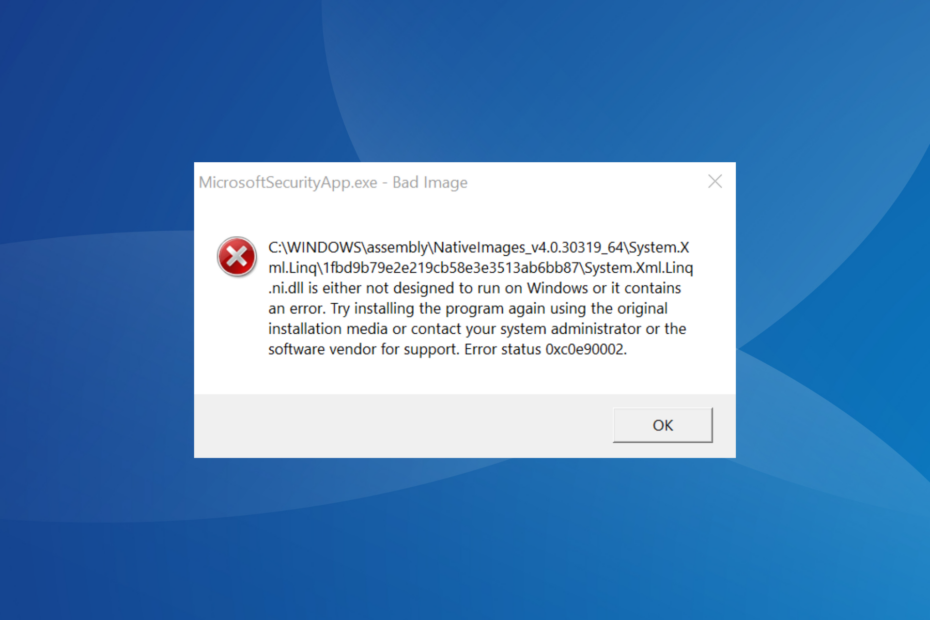
Mnogi su korisnici prijavili da su dobili a MicrosoftSecurityApp.exe – Greška loše slike, gdje stoji da je Sustav. Xml. Linq.ni.dll Datoteka ili nije dizajnirana za rad u sustavu Windows ili sadrži pogrešku.
Poruka o pogrešci pojavljuje se prije prijave na računalo i pojavljuje se u sustavu Windows 11. Čak i uz pogrešku, druge aplikacije i procesi, ugrađeni i treći, nastavljaju raditi dobro.
Što je pogreška loše slike?
Pogreška Bad Image pojavljuje se kada datoteke potrebne za pokretanje programa nedostaju ili su oštećene. Osim toga, problem nastaje i kada druge aplikacije dođu u sukob s programom ili istovremeno pristupaju istom skupu dijeljenih datoteka.
Kako testiramo, pregledavamo i ocjenjujemo?
Proteklih 6 mjeseci radili smo na izgradnji novog sustava pregledavanja načina na koji proizvodimo sadržaj. Koristeći ga, naknadno smo prepravili većinu naših članaka kako bismo pružili stvarnu praktičnu ekspertizu o vodičima koje smo napravili.
Za više detalja možete pročitati kako testiramo, pregledavamo i ocjenjujemo na WindowsReportu.
Kako da popravim MicrosoftSecurityApp.exe Pogreška loše slike?
Prije nego što počnemo s pomalo složenim rješenjima, isprobajte ova brza:
- Ponovno pokrenite računalo i provjerite ima li poboljšanja.
- Provjerite ima li ažuriranja sustava Windows na čekanju i instalirajte ih.
- Onemogućite antivirusni ili sličan sigurnosni softver treće strane instaliran na računalu.
- Kako mogu popraviti grešku loše slike MicrosoftSecurityApp.exe?
- 1. Deinstalirajte drugu aplikaciju Microsoft Defender
- 2. Popravite oštećene sistemske datoteke
- 3. Zamijenite problematični DLL
- 4. Isključite S način rada
- 5. Izvršite nadogradnju na mjestu
1. Deinstalirajte drugu aplikaciju Microsoft Defender
- Pritisnite Windows + ja otvoriti postavke, ići aplikacije iz navigacijskog okna, a zatim kliknite na Instalirane aplikacije.
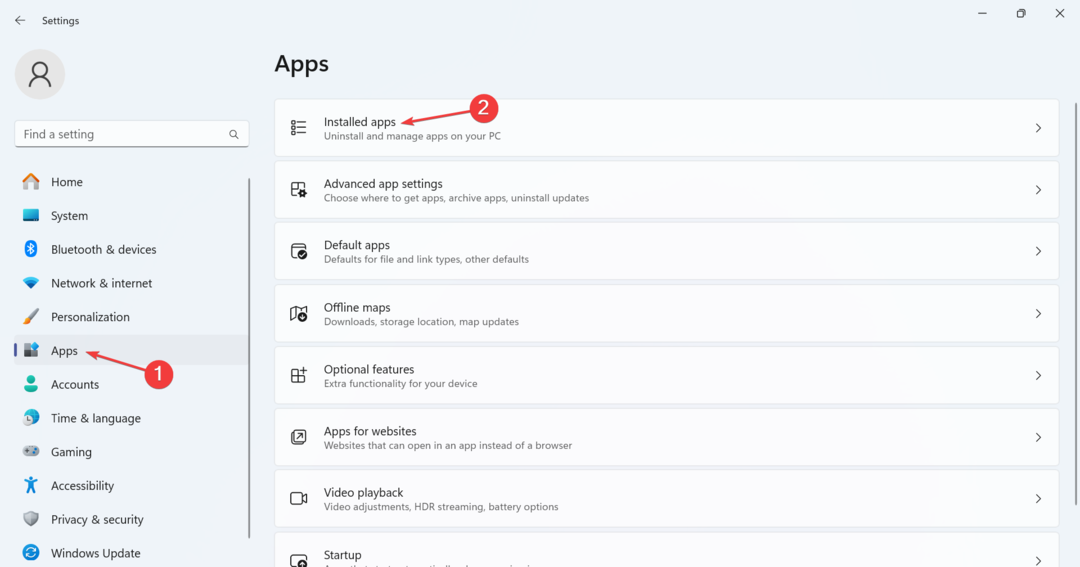
- Pronaći Microsoft Defender ili Sigurnost sustava Windows s popisa kliknite na elipsu pokraj njega i odaberite Deinstaliraj.
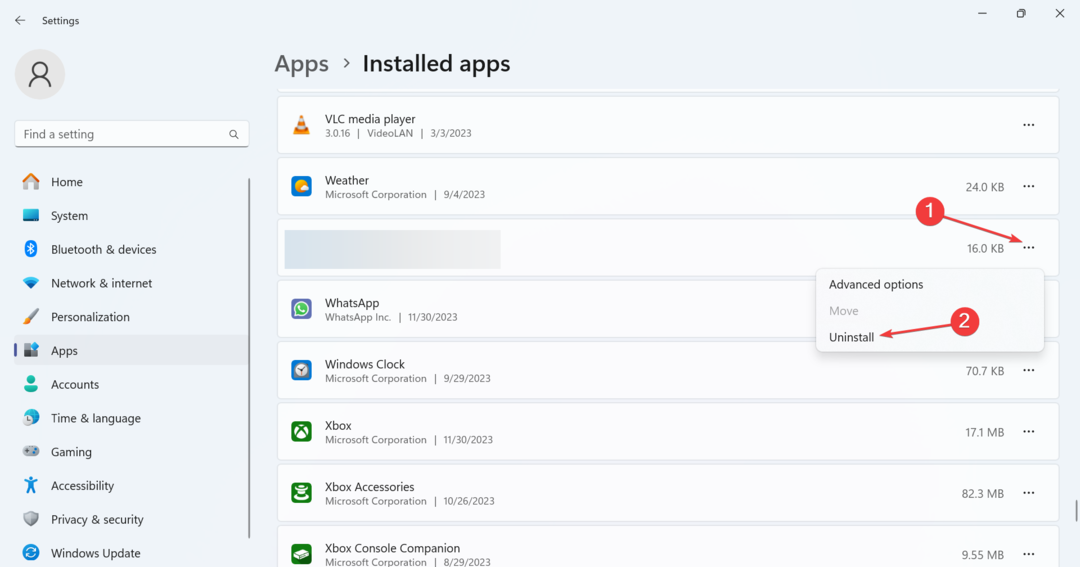
- Opet kliknite Deinstaliraj u upitu za potvrdu.
- Kada završite, ponovno pokrenite računalo i provjerite je li MicrosoftSecurityApp.exe Pogreška loše slike nestaje.
Najčešći razlog zbog kojeg dobivate Pogreška loše slike je zbog prisutnosti više instanci ugrađenog antivirusa, Windows Security/Microsoft Defender, koji postoje na računalu. Tako, deinstalirati aplikaciju, i stvari bi trebale biti pokrenute!
2. Popravite oštećene sistemske datoteke
- Pritisnite Windows + R otvoriti Trčanje, tip cmd, i pogodio Ctrl + Shift + Unesi.
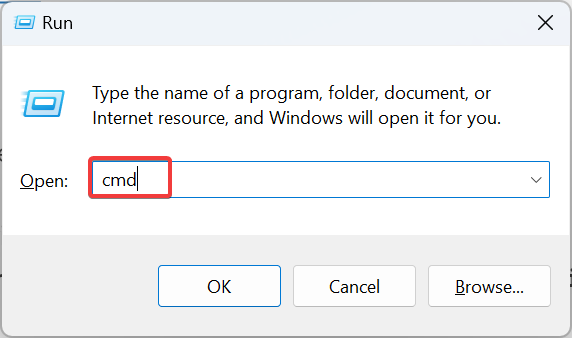
- Klik Da u UAC potaknuti.
- Zalijepite sljedeće tri DISM naredbe pojedinačno i pritisnite Unesi nakon svakog:
DISM /Online /Cleanup-Image /CheckHealthDISM /Online /Cleanup-Image /ScanHealthDISM /Online /Cleanup-Image /RestoreHealth - Kada završite, izvršite ovu naredbu za pokretanje SFC skeniranja:
sfc /scannow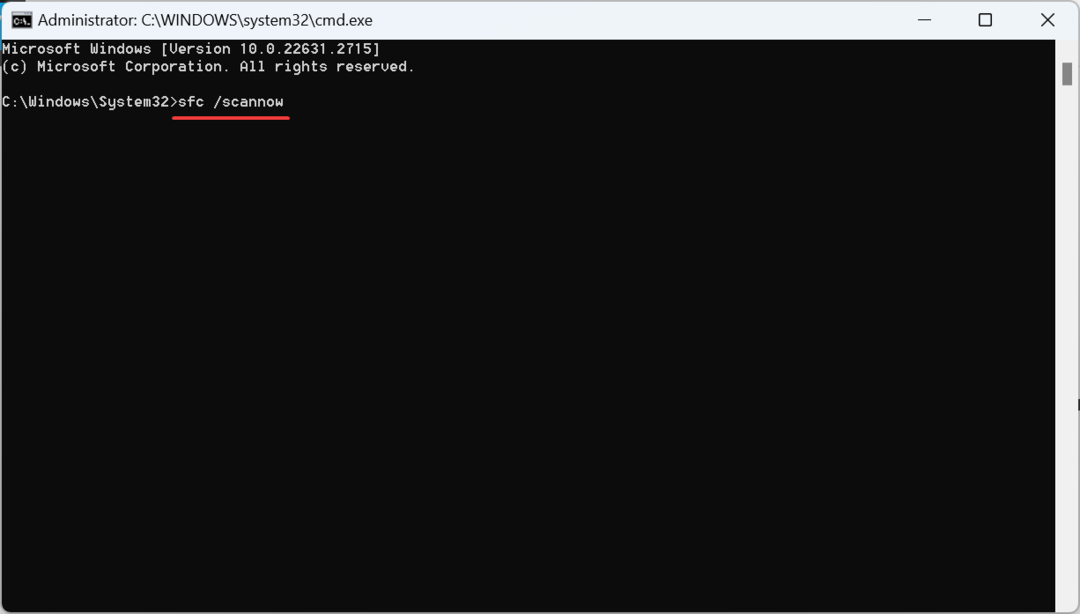
- Na kraju ponovno pokrenite računalo kako bi promjene stupile na snagu.
Trebat ćete popraviti oštećene sistemske datoteke kako bi se popravio MicrosoftSecurityApp.exe Pogreška loše slike. Tako, pokrenite DISM naredbe i SFC skeniranje, a oba će automatski zamijeniti sve problematične sistemske datoteke njihovom predmemoriranom kopijom.
3. Zamijenite problematični DLL
Ako je kriva DLL datoteka, možete je zamijeniti drugom kopijom sa zdravog računala s istom konfiguracijom.
Kopiraj Sustav. Xml. Linq.ni.dll datoteku na USB pogon na drugom računalu, a zatim je zalijepite na sljedeću stazu na pogođenom računalu nakon brisanja postojeće verzije: C:\Windows\assembly\Nativeimages_v4.0.30319_64\System.Xml.Linq\a3c635436ca5e274374c4389b2f1132d\
Lakše rješenje je korištenje učinkovit alat za popravak DLL-a koji će automatski locirati DLL-ove koji nedostaju ili su oštećeni i preuzeti ih u potrebnu mapu na računalu.
4. Isključite S način rada
- Pritisnite Windows + ja otvoriti postavke, Izaberi Sustav iz navigacijskog okna i kliknite na Aktivacija na desno.
- Proširite S način rada odjeljak i kliknite na Otvorite trgovinu dugme.
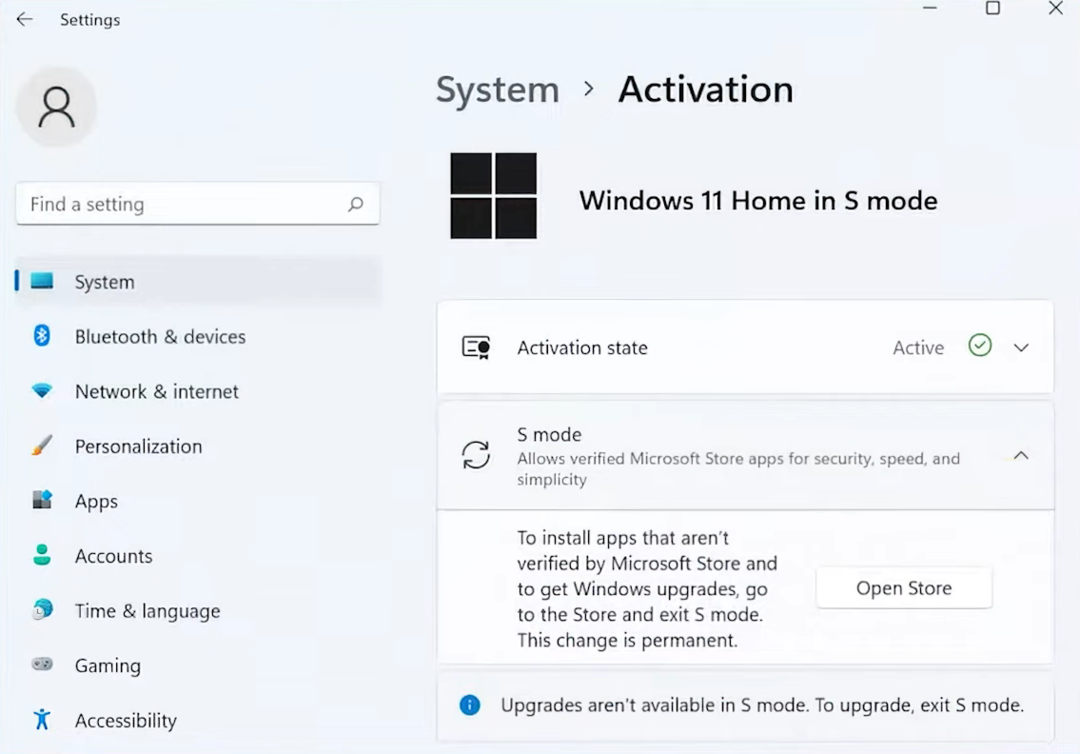
- Kliknite na Dobiti pod, ispod Isključite S mod.
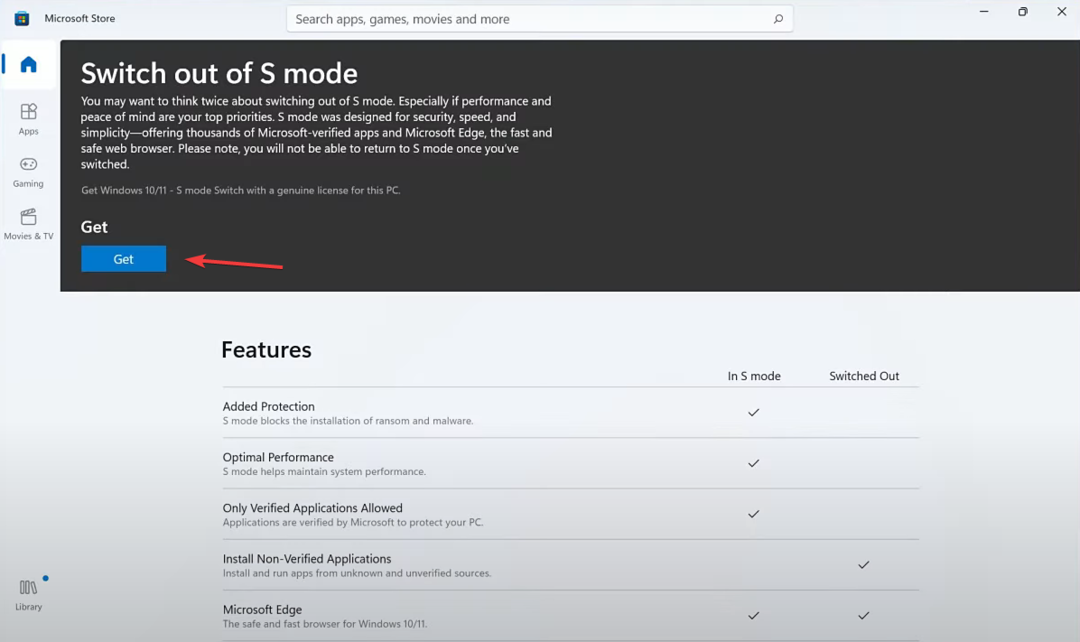
- Nakon što se pojavi upit za potvrdu, ponovno pokrenite uređaj i provjerite postoje li poboljšanja.
Nekoliko onih koji su se suočili s Lošom slikom Status pogreške 0xc0e90002 s Microsoft Officeom ili drugim aplikacijama trećih strana koje su to popravile isključivanje iz S moda, pomalo restriktivno OS okruženje s poboljšanom sigurnošću i brzinom. Dakle, možete to pokušati!
- LiveKernelEvent kod 1a1 u monitoru pouzdanosti [popravljeno]
- Pogreška VolSnap 25: Popravite Volume Shadow uslugu s 3 metode
- Križić zaglavljen na zaslonu: 6 načina da ga uklonite
- Kašnjenje tipkovnice u sustavu Windows 11: Kako popraviti kašnjenje
- Šifra pogreške Microsoft Store 0xC002001B [Riješeno]
5. Izvršite nadogradnju na mjestu
- Ići Microsoftova službena web stranica, odaberite izdanje OS-a i jezik proizvoda, a zatim preuzmite Windows 11 ISO.
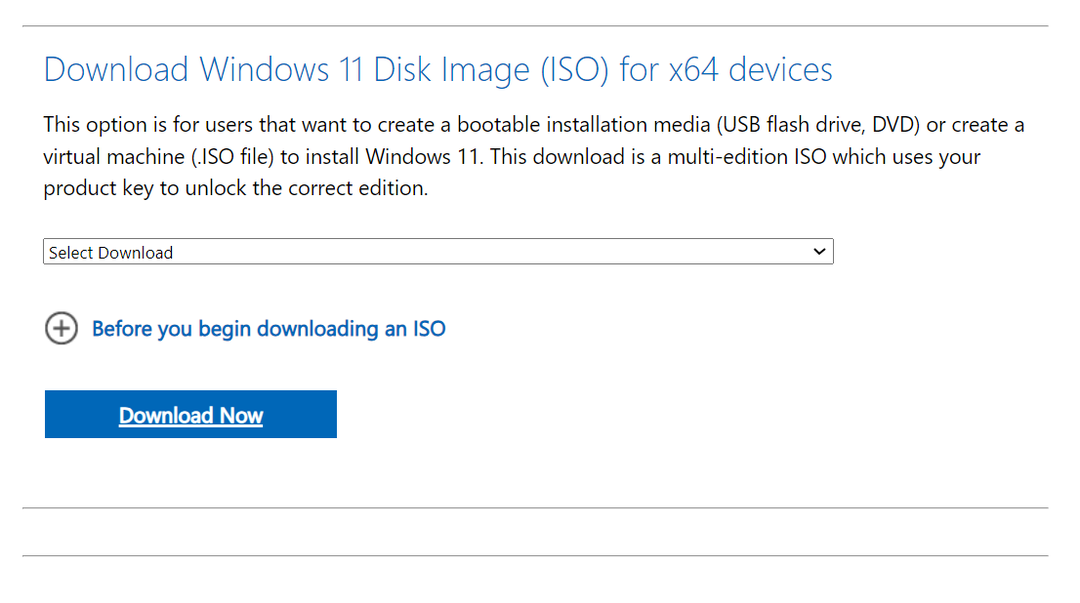
- Pokrenite ISO datoteku i kliknite na Otvoren u upitu za potvrdu.
- Dvaput kliknite na setup.exe datoteka.
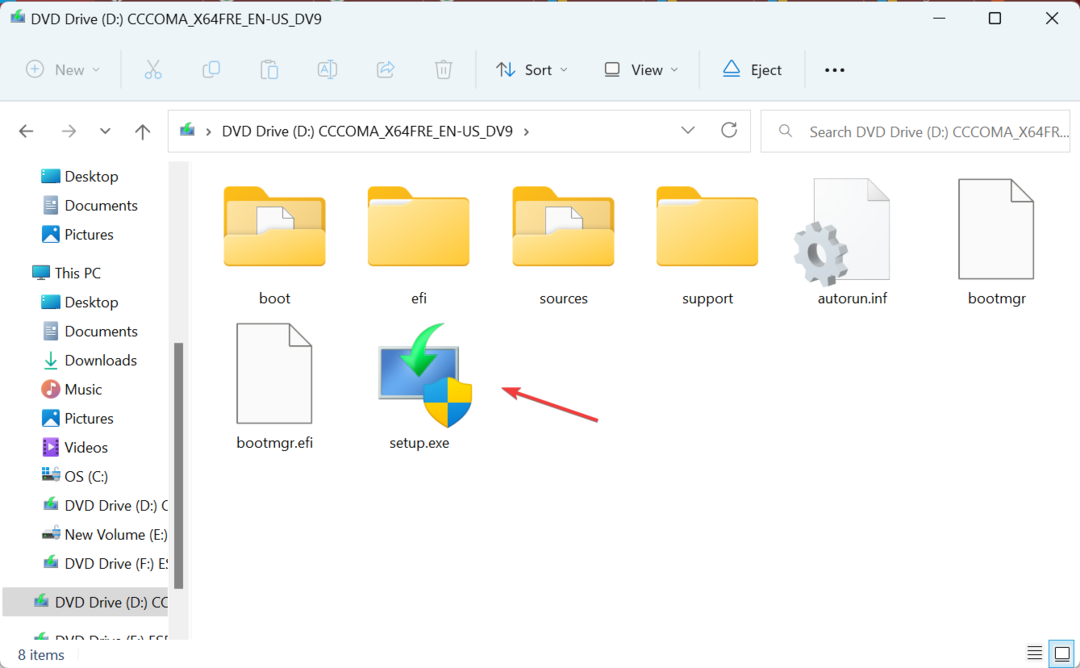
- Klik Da u UAC potaknuti.
- Klik Sljedeći nastaviti.
- Sada kliknite na Prihvatiti da pristanete na Microsoftove licencne uvjete.
- Na kraju, provjerite glasi li postava, Čuvajte osobne datoteke i aplikacije, i kliknite na Instalirati gumb za početak nadogradnje na mjestu. Za dovršetak može biti potrebno 1-3 sata.
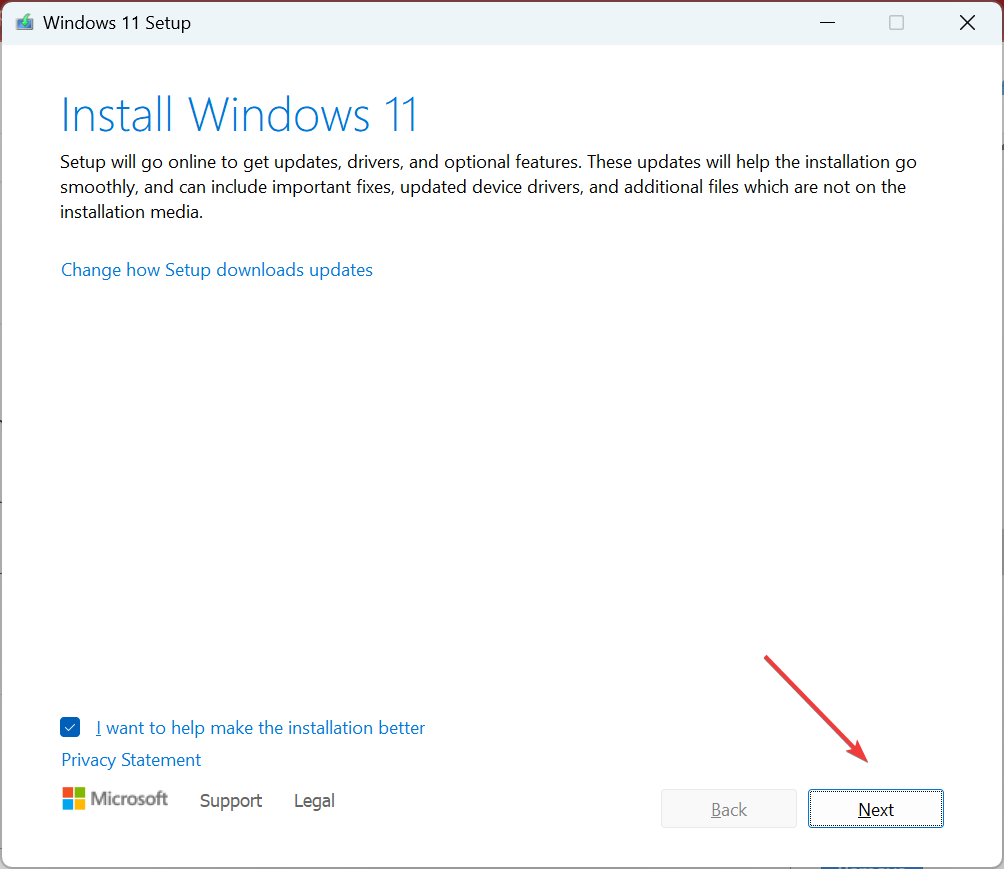
Nakon nadogradnje na licu mjesta, ne biste se trebali susresti s MicrosoftSecurityApp.exe Loša pogreška slike više. Zapamtite, ovo je jednako dobro kao ponovno instaliranje Windowsa. Ponovno će preuzeti sve kritične sistemske datoteke, DLL-ove i druge ugrađene komponente, ali neće utjecati na pohranjene podatke.
Nakon što ste popravili stvari, pobrinite se da ništa drugo Nedostaju DLL-ovi kako biste spriječili bilo koju aplikaciju da izbacuje slične pogreške.
Za sva pitanja ili ako želite podijeliti što vam je pomoglo, ostavite komentar ispod.


